Što je Catroot & Catroot2 mapa? Kako resetirati mapu catroot2
Catroot i catroot2 su mape operacijskog sustava Windows koje su potrebne za proces Windows Update . Kada pokrenete Windows Update , mapa catroot2 pohranjuje potpise paketa Windows Update i pomaže u njegovoj instalaciji.
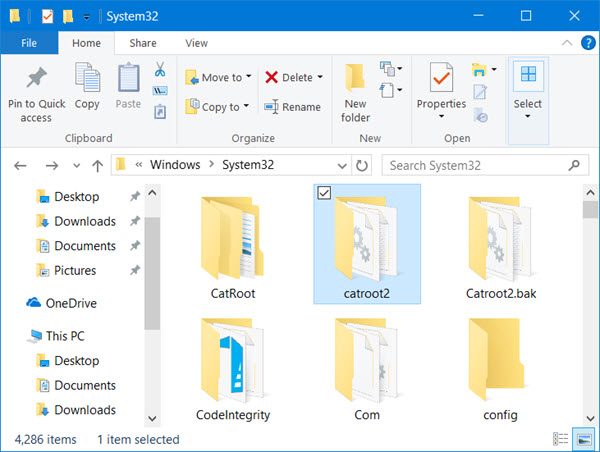
Kriptografska usluga koristi datoteku (Cryptographic)%windir%\System32\catroot2\edb.log za proces ažuriranja. Ažuriranja se pohranjuju u mapu SoftwareDistribution(SoftwareDistribution folder) koju zatim automatski ažuriranja(Automatic Updates) koriste za provođenje procesa ažuriranja.
Poznato je da poništavanje ili brisanje sadržaja mape catroot2 rješava nekoliko problema Windows Update(Windows Update problems) .
Ako primite poruku Pristup odbijen(Access Denied) ili Otvori u drugom programu(Open in another program) kada nastavite s brisanjem mape catroot2, ii je moguće jer usluga kriptografije(Cryptographic) koristi datoteku dnevnika.
Poništite mapu catroot2
Za resetiranje mape catroot2 učinite ovo:
Otvorite povišeni naredbeni redak(Command Prompt) , upišite jednu za drugom sljedeću naredbu i pritisnite Enter:
net stop cryptsvc
md %systemroot%\system32\catroot2.old
xcopy %systemroot%\system32\catroot2 %systemroot%\system32\catroot2.old /s
Zatim izbrišite sav sadržaj mape catroot2.
Nakon što ste to učinili, u CMD prozorima upišite sljedeće i pritisnite Enter:
net start cryptsvc
Vaša catroot mapa će se resetirati nakon što ponovno pokrenete Windows Update .
SAVJET(TIP) : Naš prijenosni besplatni softver FixWin omogućuje vam da jednim klikom poništite ove i većinu drugih postavki ili funkcija sustava Windows .(Windows)

NAPOMENA(NOTE) : Nemojte brisati ili preimenovati Catroot mapu. Windows automatski ponovno stvara mapu Catroot2 , ali mapu Catroot ne stvara ponovno ako se mapa Catroot preimenuje.
Ako ustanovite da mapa catroot ili catroot2 nedostaje ili se ne stvara(catroot or catroot2 folder is missing or does not recreate) ako ste je slučajno izbrisali, možete stvoriti novu mapu s ovim imenom u mapi System32 , ponovno pokrenite računalo i zatim pokrenite Windows Update .
Želite li saznati više o sljedećim mapama?(Want to learn more about the following folders?)
mapa $SysReset | $Windows.~BT & $Windows.~WS mape | $WinREAgent folder | WinSxS mapa(WinSxS folder) | REMPL mapa | Mapa ProgramData | System32 i SysWOW64 mape | Mapa Panther.(Panther folder.)
Related posts
Kako onemogućiti zaštitne mjere za ažuriranja značajki u sustavu Windows 10
Što je paket za omogućavanje u sustavu Windows 10
Ispravite pogrešku Windows Update 0x80070422 u sustavu Windows 10
Ispravite pogrešku Windows Update 0x8e5e03fa u sustavu Windows 10
Imamo problema s ponovnim pokretanjem kako bismo dovršili instalaciju 0x8024a11a 0x8024a112
Nismo mogli dovršiti ažuriranja, Poništavanje promjena [Popravljeno]
Pogreška Windows Update 0x800B0101, Instalater je naišao na pogrešku
Što je Windows Update Medic Service (WaaSMedicSVC.exe)?
Preuzmite Windows ažuriranja i aplikacije s drugih računala sa sustavom Windows 11/10
Ispravite pogrešku Windows Update 0x80240439 u sustavu Windows 10
Kako prisilno ažurirati Windows 11/10
Gdje pronaći i kako pročitati dnevnik Windows Update u sustavu Windows 11/10
Windows 11/10 spor nakon ažuriranja
Windows Update klijent nije uspio otkriti s pogreškom 0x8024001f
Objašnjenje modernog hosta za postavljanje u sustavu Windows 10. Je li sigurno?
Neke sigurnosne postavke nedostaju ili su promijenjene
Isključite zaštitu integriteta memorije da biste nastavili s ažuriranjem sustava Windows 11/10
Nove značajke u verziji Windows 10 20H2 ažuriranje listopada 2020
Kako ažurirati druge Microsoftove proizvode pomoću Windows Update
Vaša je organizacija isključila automatska ažuriranja u sustavu Windows 11/10
